Kaçırmamanız Gereken En İyi 7 Çevrimiçi ve Çevrimdışı Ubuntu Ekran Kaydedici
PC'ler veya Mac bilgisayarlar için birçok ekran kaydediciyi öğrenmiş olabilirsiniz. Bu nedenle, bu yazı en iyiyi tanımlamayı amaçlamaktadır. Ubuntu ekran kaydediciler. Bir Linux dağıtımı olarak Ubuntu, Linux'a yeni başlayanlar için en iyi seçeneklerden biridir. Açık kaynak olmasının yanı sıra sistem, kurulumu basitleştirir. Ancak bu sisteme uyumlu yazılım ve uygulamalar bulmak zordur. Şimdi somut girişe başlayalım.

- REHBER LİSTESİ
- Bölüm 1: Ubuntu Dahili Ekran Kaydediciyi Tanıtın
- Bölüm 2: En İyi 4 Çevrimdışı Ubuntu Ekran Kaydedici
- Bölüm 3: En İyi 2 Çevrimiçi Ubuntu Ekran Kaydedici
- Bölüm 4: Öneri: PC'ler ve Mac için En İyi Ekran Kaydedici
- Bölüm 5: Ubuntu Ekran Kaydedici hakkında SSS
Bölüm 1: Ubuntu Dahili Ekran Kaydediciyi Tanıtın
İyi haber şu ki, yerleşik ekran kaydedici nedeniyle varsayılan Gnome masaüstüyle Ubuntu 18.04'ten bu yana ekranınızı yakalamak için ekstra uygulamalara ihtiyacınız yok. Kısayollarla tam ekranınızı kaydetmenizi sağlar. Ses kaydetmeyeceğini unutmayın.
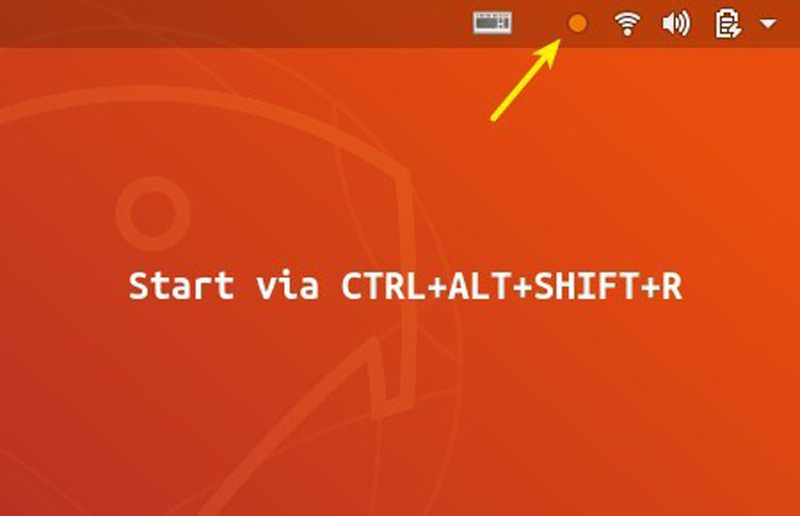
Ubuntu'da ekranı kaydetmek istediğiniz ekrana ulaştığınızda tuşuna basın. Ctrl + Alt + Üst Karakter + R Klavyenizin tuşlarına aynı anda basın. Ardından yerleşik Ubuntu ekran kaydedici hemen çalışacaktır.
Kaydı durdurmak istiyorsanız tuşuna basın. Ctrl + Alt + Üst Karakter + R birlikte. Daha sonra kaydı kullanıcının Videolar klasöründe bulabilirsiniz.
Not: Varsayılan olarak bir kaydın maksimum uzunluğu 30 saniyedir. Sınırı kaldırmak için yükleyin Dconf Düzenleyici ve çalıştırın, şuraya gidin org/gnome/ayarlar-arka plan programı/eklentiler/medya anahtarlarıöğesine tıklayın ve değerini değiştirin. maksimum ekran yayını uzunluğu 0'a.
Bölüm 2: En İyi 4 Çevrimdışı Ubuntu Ekran Kaydedici
İlk 1: OBS
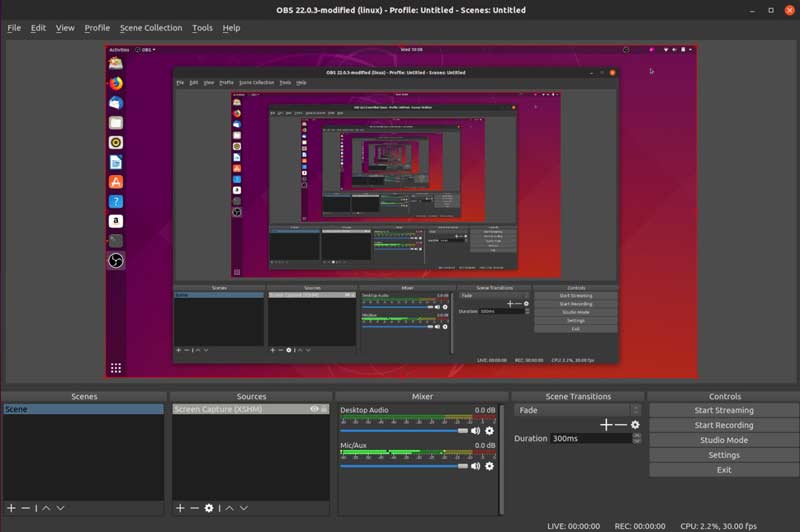
OBS, Ubuntu'da açık kaynaklı bir ekran kaydedicidir. Birçok vlogger, öğretmen ve küçük işletme bunu öğretici videolar oluşturmak için kullanıyor. Üstelik oyun oyuncuları, oyunlarını yayınlamak için bunu kullanmayı tercih ediyor.
Kodu yükleyin: sudo apt obs-studio'yu yükle
OBS'nin Temel Özellikleri
◆ Hafif, hızlı ve ücretsiz.
◆ Ekranın tamamını, bir kısmını veya bir pencereyi kaydedin.
◆ Kısayollarla süreci kontrol edin.
◆ YouTube'da canlı yayın gerçekleştirin.
◆ Fare tıklamalarını yakalayın.
İlk 2: Kazam
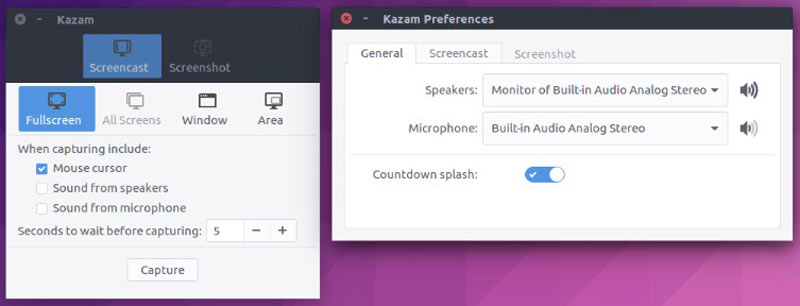
Kazam, Ubuntu'daki bir başka harika ekran kaydedicidir. OBS'den farklı olarak bu uygulama ortalama insanlar ve yeni başlayanlar için tasarlanmıştır. Masaüstünüze yükledikten sonra GUI'nin tüm özelliklerinden yararlanabilirsiniz.
Kodu yükleyin: sudo apt-get kazam'ı yükle
Kazam'ın Temel Özellikleri
◆ Hafif, hızlı ve ücretsiz.
◆ Ekranın tamamını, bir kısmını veya bir pencereyi kaydedin.
◆ Kısayollarla süreci kontrol edin.
◆ YouTube'da canlı yayın gerçekleştirin.
◆ Fare tıklamalarını yakalayın.
İlk 3: RecApp
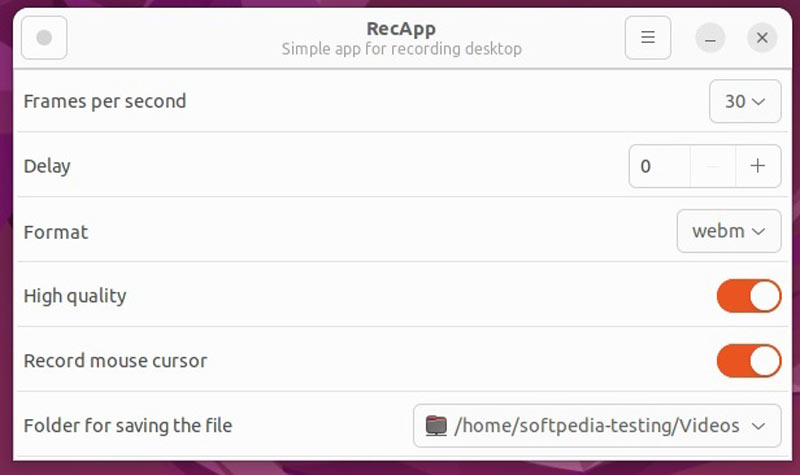
Ubuntu için birkaç iyi ekran kaydedici var. RecApp böyle bir uygulamadır, açık kaynaklı ve ücretsiz bir ekran kaydedici uygulamasıdır. Diğer açık kaynaklı projelerin aksine, bu uygulama ücretsiz GStreamer modüllerinden oluşan bir koleksiyon kullanıyor ancak FFmpeg'i kullanmıyor.
OBS'nin Temel Özellikleri
◆ Kare hızını, kaliteyi ve daha fazlasını ayarlayın.
◆ Kayda bir geri sayım ekleyin.
◆ İhtiyacınıza göre kayıt bölgesini seçin.
◆ Uygulamalardan ses yakalayın.
◆ İmleci kaydedin veya kaydetmeyin.
İlk 4: RecordMyDesktop
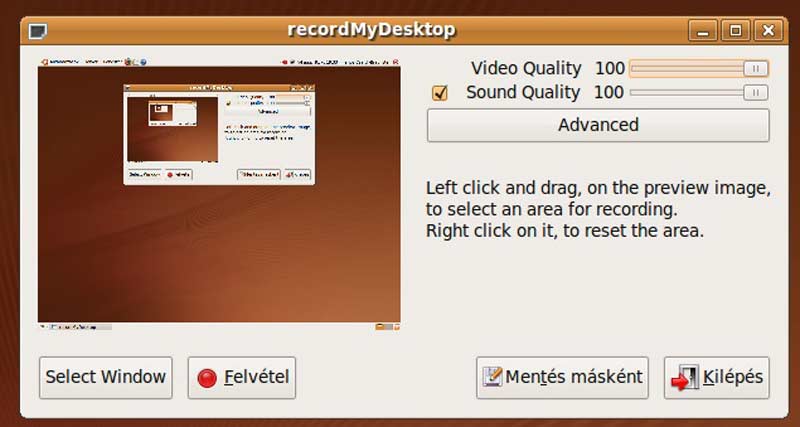
Ubuntu için en iyi ekran kaydedicilerden biri olan RecordMyDesktop, kullanımı kolay ama aynı zamanda birincil görevinde de etkili olmaya çalışıyor. Temel görevleri gerçekleştirmek için basit bir komut satırı aracı ve işlevselliği kullanılabilir bir şekilde ortaya çıkarmak için bir GUI olmak üzere iki bölümden oluşur.
Kodu yükleyin: sudo apt-get gtk-recordmydesktop'u yükle
RecordMyDesktop'un Temel Özellikleri
◆ Ekranın tamamını veya bir bölgesini kaydedin.
◆ İstenilen sonucu elde etmek için seçenekleri özelleştirin.
◆ Sesi ekranla birlikte yakalayın.
◆ Komut satırlarını kullanarak ekranı kaydedin.
◆ Ekran kayıtlarını açık formatlarda kaydedin.
Bölüm 3: En İyi 2 Çevrimiçi Ubuntu Ekran Kaydedici
En İyi 1: ArkThinker Ücretsiz Ekran Kaydedici
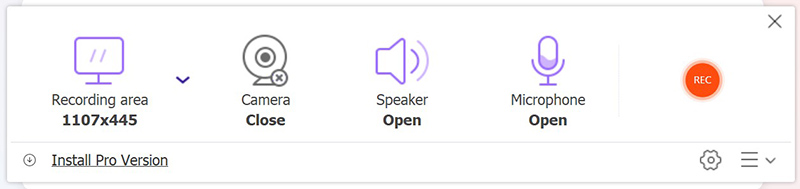
Sabit disklerine uygulama yüklemeyi sevmeyen kişiler için çevrimiçi Ubuntu ekran kaydediciler, masaüstünüzü yakalamak için başka bir seçenektir. ArkThinker Ücretsiz Ekran Kaydedici kesinlikle iyi bir seçimdir. Tamamen ücretsiz olmasına rağmen herhangi bir sınırı yoktur.
Ücretsiz Ekran Kaydedicinin Temel Özellikleri
◆ Ubuntu ekranınızı çevrimiçi olarak kaydedin.
◆ Birden fazla kayıt kaynağını destekleyin.
◆ Büyük web tarayıcılarında mevcuttur.
◆ Video ve ses kalitesini koruyun.
◆ Temel özel seçenekler sunun.
En İyi 2: Ekran Yayını
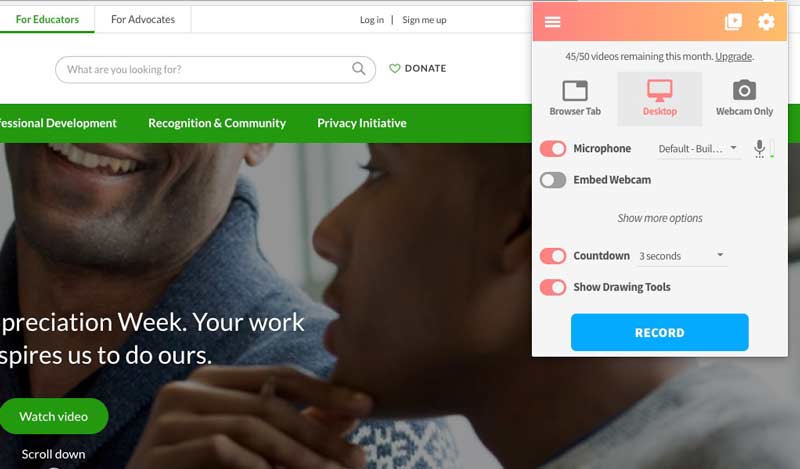
Ubuntu'nuzda Google Chrome kullanıyorsanız Screencastify sizin için başka bir ekran kaydedicidir. Bu bir uzantıdır ancak hem web sayfalarını hem de masaüstünüzü yakalayabilir. Tek bir planın maliyeti yıllık $49,00'dir, ancak aynı zamanda sınırlı özelliklere sahip ücretsiz bir plan da sunar.
Screencastify'ın Temel Özellikleri
◆ Tam ekran veya pencere kaydedin.
◆ Web kamerası ve ekrandaki ses kayıtlarını ekleyin.
◆ Kayıtlardan yararlanmak için açıklama araçları sağlayın.
◆ Bir resim düzenleyici ekleyin.
◆ Diğer kullanıcılardan ödevler toplayın.
Bölüm 4: Öneri: PC'ler ve Mac için En İyi Ekran Kaydedici

Ubuntu ekran kaydedicilerin yanı sıra PC veya Mac bilgisayarınız için güçlü bir ekran kaydedici programına da ihtiyacınız olabilir. Bu noktadan itibaren tavsiyemiz ArkThinker Ekran Kaydedici.
- Tüm ekranı veya herhangi bir bölgeyi yakalayın.
- Ekran kayıtlarına yüzünüzü ve sesinizi ekleyin.
- Ekran kayıtlarını gerçek zamanlı olarak çizin.
- Video kalitesini otomatik olarak artırın.
Bölüm 5: Ubuntu Ekran Kaydedici hakkında SSS
Ekranı neden Ubuntu'ya kaydedemiyorum?
Ekranınızı Ubuntu'ya kaydedememenizin birkaç nedeni vardır. Ana nedenler şunlardır: Dizüstü bilgisayarınızda Xorg paketi yok; Ekran kaydedici modern Wayland oturumlarını desteklemeyebilir; Doğru ekran kaydediciyi kullanmıyorsunuz.
Ubuntu'da bir ekranı kaydetmenin en kolay yolu nedir?
Yerleşik ekran kaydedici, masaüstünüzdeki her şeyi kaydetmenin en kolay yoludur ancak bilgisayarınızdan herhangi bir ses yakalamaz.
Ubuntu ekranlarını kaydetmek yasal mı?
Cevap, kaydetmek istediğiniz içeriğe bağlıdır. Video akışı gibi telif hakkıyla korunan içeriği kaydederseniz yalnızca siyah ekranla karşılaşabilirsiniz.
Çözüm
Şimdi en azından en iyi 7'de uzmanlaşmalısınız Ubuntu ekran kaydediciler ekranınızı, uygulama sesini ve hatta tepkilerinizi yakalamak için. Bazılarının kullanımı ücretsizdir, bazıları ise ücretsiz deneme olanağı sunar. ArkThinker Ücretsiz Ekran Kaydedici, ekranınızı çevrimiçi kaydetmenin güzel bir yoludur. Bu konuyla ilgili başka sorularınız mı var? Lütfen bunları aşağıya yazarak bizimle iletişime geçmekten çekinmeyin.
Bu yazı hakkında ne düşünüyorsunuz? Bu gönderiyi derecelendirmek için tıklayın.
Harika
Değerlendirme: 4.9 / 5 (dayalı 573 oylar)
Daha Fazla Çözüm Bul
Apowersoft Ekran Kaydedici: Ekranı Aynı Anda Sesle Kaydedin Oynanışı Kaydetmek için En İyi Oyun Kaydedici [Güvenilir Araçlar + İncelemeler] iTop Ekran Kaydedici: Ekran Etkinliklerini Yakalayın ve Videolar Oluşturun AZ Screen Recorder: Android Cihazlar için Ekran Kaydedici Uygulaması En İyi Kamera Kaydedici Önerileri: Yazılım ve Donanım XRecorder İncelemesi, Artıları, Eksileri ve En İyi XRecorder Alternatifiİlgili Makaleler
- Video kaydetmek
- Xbox One, Series S ve Series X'te Oyun Nasıl Kaydedilir
- Windows 11/10/8/7 PC ve Mac'te Steam Oynanışı Nasıl Kaydedilir
- En İyi Kamera Kaydedici Önerileri: Yazılım ve Donanım
- En İyi 7 VCR/VHS DVD Kaydedici ve DVD Kayıt Yazılımı
- Nvidia ShadowPlay İncelemesi ve En İyi ShadowPlay Alternatifi
- XRecorder İncelemesi, Artıları, Eksileri ve En İyi XRecorder Alternatifi
- PC, Mac ve Telefonda Roblox'u Sesle Kaydetmenin 4 Kolay Yöntemi
- Windows ve macOS'ta Minecraft Oynanışını Kaydetmenin En Kolay 3 Yolu
- Masaüstü veya Mobil Cihazda Yakınlaştırma Toplantılarını Kaydetmek için Öğretici Oluşturma
- Skype Aramalarını Kaydetme: Skype Görüntülü Aramaları Almak İçin Adım Adım Kılavuz



